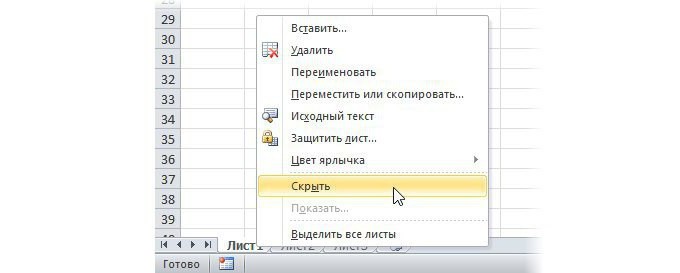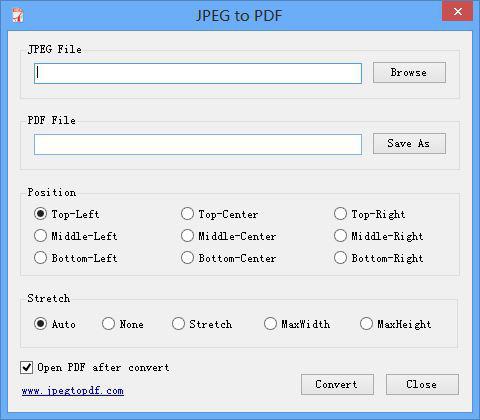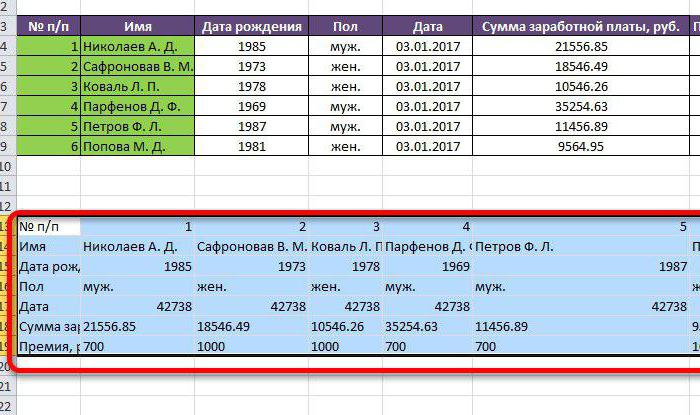Kā es varu pārvērst Excel uz PDF?
Bieži vien pēc darbu pabeigšanas ar Excel dokumentiemjums ir jānosaka rezultāts, lai izslēgtu iespēju rediģēt. Viens no veidiem, kā panākt vēlamo rezultātu, ir Excel konvertēšana uz PDF formātu.
Tulkošana redaktorā
Viens no vienkāršākajiem veidiem, kā Excel konvertēt PDF formātā, ir dokumenta saglabāšana šajā formātā. Lai to izdarītu, izvēlieties "File" izvēlni, kur jūs noklikšķiniet uz "Save As".

Atvērtajā logā jums tiks piedāvāts izvēlētiesceļš un nosaukums, saskaņā ar kuru fails tiks saglabāts, kā arī paplašinājums, kurā jums jāatrod PDF formāts. Pēc optimizācijas parametru un saglabāto datu diapazona izvēles varat tikai noklikšķināt uz pogas Saglabāt. Rezultātā tiek izveidots fails atlasītajā adresē, kurā ir visa marķētā informācija.
Izmantojot pievienojumprogrammu
Tomēr dažās sākotnējās Excel versijās sarakstāNav PDF formāta. Šajā gadījumā jums vajadzētu izmantot citu metodi, instalējot īpašu pievienojumprogrammu programmai. Tas ļaus jums pārvērst Excel uz PDF, pat ja nav programmas, kas atbalsta darbu ar šo formātu. Šis spraudnis tiek saukts par Saglabāt kā PDF un XPS. To var bez maksas lejupielādēt no oficiālās Microsoft vietnes.

Pēc spraudņa instalēšanas dokumenta saglabāšanaiPDF formātā jums jāievēro trīs vienkāršas darbības. Izvēlnē "Fails" izvēlieties elementu "Saglabāt un sūtīt" programmas 2007. un 2010. gada versijām un pārējo saglabāt kā "Saglabāt kā". Pirmajā gadījumā izvēlne paliks ar "Izveidot PDF / XPS dokumentu", kas atver logu ar iestatījumiem, kas ir līdzīgi parametriem dokumenta saglabāšanai redaktorā. Otrajā gadījumā izvērstajā izvēlnē jums jāatrod PDF vai XPS, kas izsauks to pašu logu. Līdzīgi kā redaktorā, pievienojumprogramma liek lietotājam uzzināt, kā saglabāt visu dokumentu, un atstāt tabulā tikai atlasīto šūnu diapazonu.
Īpašie pakalpojumi
Ja iespēja izmantot ierosinātoiepriekš nav iespējas, tad īpašs pārveidotājs pārvērš Excel uz PDF. Šobrīd ir gan īpaši tiešsaistes pakalpojumi, gan programmas, kurām nav nepieciešams savienojums ar Web. Tie un citi izmanto tādu pašu darbības algoritmu, sniedzot līdzīgus rezultātus.

Ja izmantojat tīmekļa lietojumprogrammas, jūstikai lai ielādētu nepieciešamo dokumentu, pēc kura pēc kāda laika jums vajadzētu lejupielādēt rezultātu. Bezsaistes programmā jums vienkārši jānorāda atbilstošais fails, jānorāda parametri un ceļš, lai saglabātu dokumentu. Viena no pārveidotāja priekšrocībām (PDF uz Excel) ir tā, ka to var tulkot arī neizmantojot īpašas programmas.
Reversā konversija
Atgriezties sākotnējā formātā, iespējams, būs nepieciešama, kadjāturpina strādāt ar failu. Tātad, ja jūs pārvērstat Excel uz PDF, tad visi dati paliks, taču formulas lietotājiem nebūs pieejamas. Tādējādi, vēloties noturēt rezultātu iegūšanas procesu slepenībā, pietiek ar dokumentu pārveidošanu divreiz. Un, ja redaktors var tulkot arī portatīvā dokumenta formātā, tad garantē, ka dati tiks atgriezti tikai no PDF uz Excel pārveidotāja.